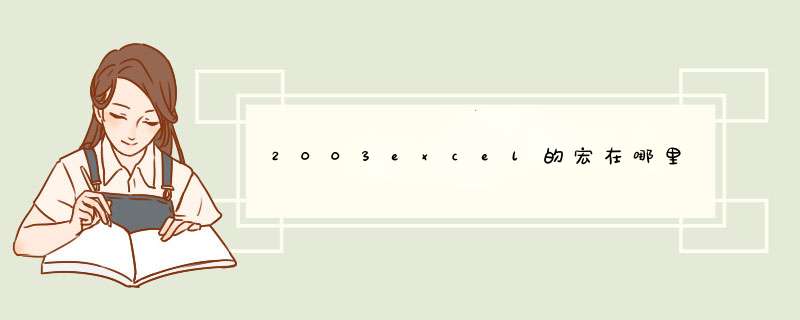
宏,在excel里是默认禁用的,你要使用,就得先启用。下面让我为你带来2003excel的宏在哪里的解决 方法 。
2003excel的宏启用步骤:
1,在 Excel 的菜单栏上依次单击“工具”——“宏”——“安全性”,打开下图所示的“安全性”对话框,
2,在“安全级”选项卡中将宏的安全级别设置为“中”或“低”。其中推荐使用“中”级,这样的设置并不会降低您的安全性,您仍然对任意一个宏文件都拥有主动选择是否运行的权力。
在宏的安全性级别设置成功后,再次打开Excel程序文件时,会出现下图所示信息框,此时点击“启用宏”按钮即可使本程序正常运行:
在 Excel2007 /2010版本中,可以依以下步骤 *** 作:
1,依次单击Excel的Office按钮(2010版本为“文件”按钮)——“Excel选项”,打开下图所示的“Excel选项”选项卡,在左侧列表中选择“信任中心”,在右侧出现的窗口中点击“信任中心设置”按钮,
2,打开“信任中心”选项卡,在左侧选择“宏设置”,在右侧出现的窗口中选择“禁用所有宏,并发出通知”选项,单击确定完成。
在宏的安全性级别设置成功后,再次打开Excel程序文件时,在信息栏(编辑栏上方)会出现下图所示的警告信息,此时点击其中的“选项”按钮打开Office安全选项对话框,在其中选择“启用此内容”选项并确定即可使本程序正常运行。
关于2003excel的宏的相关 文章 推荐:
1. excel2003宏功能设置的教程
2. excel2003启用宏方法
3. excel 2003 删除宏的方法
在EXCEL中添加宏按钮的步骤如下:
1.打开要设置宏快捷键的电子表格。选择“开发工具”功能菜单。
2.单击工具栏中的“录制宏”按钮。
3.此时会d出“录制新宏”的对话框,在此对话框中有一个快捷键设置。用户可以设置的快捷键有两种方式:一种是Ctrl+字母;另一种是Ctrl+Shift+字母。
4.如果用户要将宏的快捷键设置为“Ctrl+字母”的格式。 *** 作方法是直接在键盘上按下所需要的字母,单击“确定”按钮后开始录制宏。这样就为宏设置好了快捷键。这样就解决了在EXCEL中添加宏按钮的问题了。
欢迎分享,转载请注明来源:内存溢出

 微信扫一扫
微信扫一扫
 支付宝扫一扫
支付宝扫一扫
评论列表(0条)